ps画曲线
ps画曲线
2025-04-19 17:15
PS画曲线教程:从基础到精通 Adobe Photoshop中,曲线绘制是重要技能之一。本教程将引导您从零开始,掌握在PS中绘制精美的曲线技巧。 一、熟悉工具 1. 打开Photoshop并创建或打开一个文件。 2. 在工具栏中选择“钢笔工具”,开始绘制基础曲线。 二、绘制曲线 1. 在画布上点击第一点作为起点。 2. 移动钢笔至第二点并拖动以调整曲线的形状和方向。 3. 继续在合适的位置点击并调整曲线,直至满意。 三、调整与优化 1. 使用“直接选择工具”调整曲线节点和曲率。 2. 通过“
PS画曲线教程:一步一个脚印
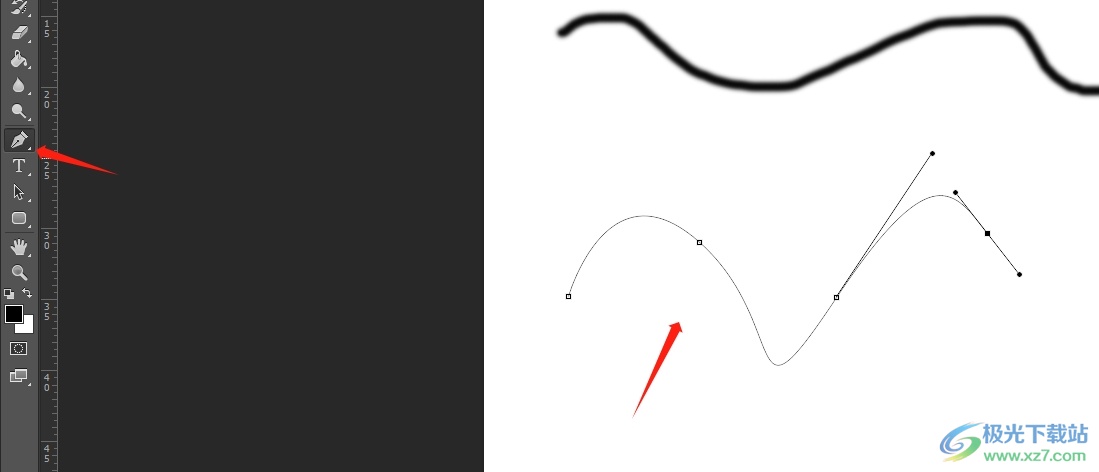
想要在图片中画出精美的曲线,Adobe Photoshop是一个极好的工具。在本篇教程中,我们将从最基础的知识点开始,手把手教您如何在PS中绘制漂亮的曲线。让我们一起探索一下吧!
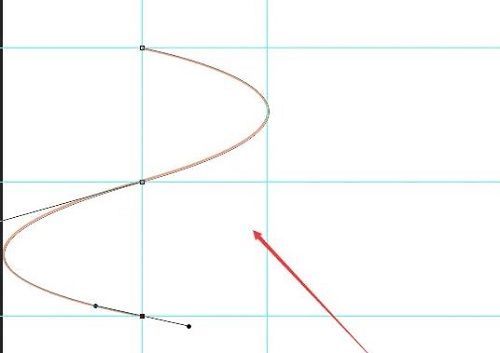
一、基本曲线绘制工具的熟悉
-
打开您的Adobe Photoshop软件。新建一个文件或者打开需要修改的图片文件。
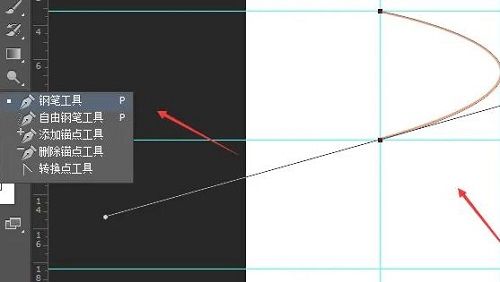
-
在左侧的工具栏里找到并点击“钢笔工具”,该工具的标志为笔尖的样子,可以用来在画面中画直线或曲线。
二、使用钢笔工具绘制基础曲线
-
选择钢笔工具后,直接在画布上点击第一点,并释放鼠标,起点就完成了。
-
点击下一个位置开始第二个点,拖动钢笔至第二个点附近但不要立刻松开鼠标。这时候您可以绘制一个路径的一部分。调整钢笔的位置可以控制曲线的形状和方向。
-
持续在合适的位置上点并按需调整曲线,这样您可以得到一条流畅的曲线。完成之后可以释放鼠标完成曲线绘制。
三、调整曲线的细节和颜色
-
完成曲线的绘制后,您可以通过选择工具栏中的“直接选择工具”来调整曲线的节点和曲率。如果需要修改曲线的颜色,可以使用“填充”或“描边”功能。
-
如果您对曲线不满意或需要进一步调整,可以使用“锚点”功能。这可以通过单击和拖动已有锚点的方向柄或拖动节点进行改变,帮助您轻松完成各种曲线的创作。
四、实际练习及创意发挥
-
练习在各种不同的背景上绘制曲线,例如风景、人像等,掌握在不同环境下如何运用曲线来增加图片的层次感和立体感。
-
尝试不同的颜色和描边效果来为你的曲线增添更多的视觉效果和艺术感。您也可以将多条曲线组合起来,形成更复杂的图案或形状。
五、注意事项与技巧总结
-
掌握钢笔工具的用法是关键,通过练习和不断的尝试,您将越来越熟练地运用它来绘制曲线。
-
在绘图过程中随时使用预览功能可以帮助您更准确地控制线条的方向和曲率。另外,保存您的工作阶段并随时撤销错误的操作也很重要。
-
对于有设计经验的用户,可以使用快捷键操作提高绘图效率,还可以与其他图像处理功能如层编辑等相结合来创建更为精美的效果。
结尾与心得分享:
画好曲线只是使用Photoshop功能的一小部分。当您开始实践这些步骤并多加练习后,将会有意想不到的创作结果等待您去发掘!多花些时间去掌握不同的技术和策略来进一步发掘您的创造力和表现力吧!希望大家能够在这个设计世界中越走越远!如果您还有其他的技巧或者经验分享,欢迎在下方评论区留言哦!
label :
- **AdobePhotoshop
- 钢笔工具
- 曲线绘制
- 练习
- 创作**
